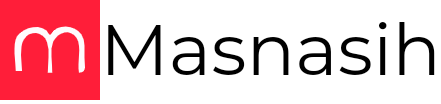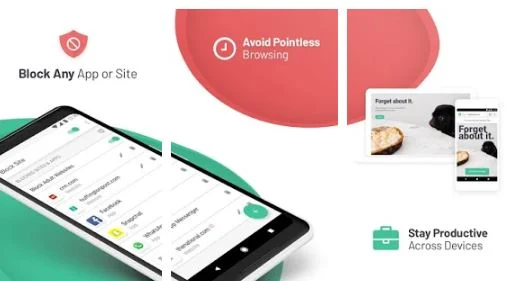masnasih.com - Siapa sangka, kalau situs di internet kadang membuat kita jengkel. Pasalnya terdapat iklan yang mangganggu, website itu telah menipu dan seterusnya. Kalau kamu mengalami nasib seperti itu, mungkin kamu perlu cara memblokir situs yang tidak diinginkan.
Jadi setiap kamu mendapati website yang mencurigakan, kamu bisa blokir situs tersebut, bisa melalui browser apapun baik google chrome, uc browser dan sebagainya.
Lebih enak kalau uc browser, sudah ada pencegahnya yaitu adblocker. Fitur tersebut bisa menghilangkan iklan selama fitur adblocker diaktifkan. Lalu bagaimana untuk browser lain? Kamu bisa melihat langkah - langkahnya berikut ini.
Cara Memblokir Website Lewat HP
Biasanya blokir situs itu identik dengan sebuah perangkat pc dan laptop saja. Sebenarnya tidak hanya di perangkat itu saja, smartphone yang memakai sistem operasi android pun bisa menggunakan pemblokiran website sesuai keinginan kamu.
Caranya pun cukup mudah dan praktis, ada beberapa cara yang bisa kamu lakukan yaitu menggunakan aplikasi dan menggunakan website yang nantinya dapat terhubung ke sistem kamu (tanpa aplikasi).
Berikut ini cara memblokir situs yang mengganggu di smartphone android.
1. Memakai Aplikasi
Untuk cara pertama ini kamu bisa menggunakan sebuah aplikasi untuk perantara memblokir situs target. Aplikasi tersebut bernama Block Site, kamu dapat memperolehnya di google playstore dengan gampang.
Untuk cara makainya pun juga mudah, cukup download aplikasi tersebut kemudian setelah terpasang kamu bisa menjalankannya sebagaimana menjalankan aplikasi pada biasanya.
Dan pada akhirnya, kamu menjumpai menu AKsebilitas. Pada menu tersebut kamu dapat memilih fitur block site. Di samping fitur kan ada sebuah tombol, nah tombol tersebut bisa kamu tap nanti akan muncul popup untuk perizinan, silakan tekan izinkan. Selanjutnya kamu dapat menambah URL website yang ingin kamu blokir.
Kamu bisa mengunci pengaturan itu, dengan cara menekan tombol centang yang ada dibagian sudut kanan paling atas. Keuntungan menggunakan aplikasi ini adalah kamu dapat memblokir situs target secara permanen dan temporary atau sementara.
Terlebih lagi aplikasi block site juga tersedia versi gratis, jadi kamu bisa menikmati aplikasinya tanpa tambahan biaya sedikitpun.
2. Blokir Situs Menggunakan Bantuan dari Google

Cara kedua ini, kamu bisa meminta bantuan kepada google selaku mesin pencari data terbesar, karena ada sebuah fitur yang bisa di gunakan penggunanya untuk melaporkan situs spam dan melanggar kebijakan mereka.
Namun kamu bisa menggunakan cara yang saya miliki, pertama kamu buka dulu aplikasi google, kemudian cari opsi setelan, sesudah mencapai menu ini kamu bisa masuk ke menu Akun & Privasi. Sesudah menu tersebut terbuka, kamu dapat mengaktifkan fitur blokir website pada opsi Filter Safe Search.
Biasanya cara ini bisa kamu gunakan karena sebagai pengguna android mempunyai rasa terganggu dengan kehadiran iklan yang beredar di website. Dan enaknya, fitur ini sudah tersedia langsung oleh pihak google, jadi kamu tinggal memanfaatkannya dengan baik tanpa memakai uang sepeserpun.
3. Menggunakan Aplikasi Android FocusMe Tanpa Root

Ini adalah sebuah aplikasi yang fungsi nya sama dengan block site. Ini cara lain yang bisa kamu lakukan dalam memblokir situs, berikut langkah - langkahnya.
- Download aplikasi Focusme di google playstore, kemudian install lalu berikan izin untuk aplikasinya.
- Kemudian masuk ke menu Plans, tekan ikon + di bagian sudut kanan bawah lalu tekan opsi Next.
- Pada halaman ini, kamu dapat menambahkan sebuah alamat situs yang ingin kamu blokir, lalu tekan Next.
- Lalu pilih opsi Scheduled kemudian tekan Next.
- Kamu dapat memilih semua hari selanjutnya tekan Next.
- Pada halaman Set Daily Intervals, tekan ikon + di sudut kanan bawah.
- Dalam opsi Focum From, atur waktu sebagai 00:00 serta Focus Until atur waktu 23:00 klik OK lalu tekan Next.
- Kemudian pilih opsi Just Block setelahnya tekan Next.
- Kamu dapat memberikan nama di menu Plan Name, set Cutom Password untuk Active Stop Protection dan Inactive Stop Protection, lalu tekan Next.
- Pada halaman Set Start Day, tekan Next.
- Kemudian pada tampilan layar Set Last Day pilih opsi No End Date berikutnya tekan Save.
- Selesai
Mulai saat ini, website yang kamu tentukan di aplikasi akan diblokir.
Beberapa macam tips diatas mungkin pernah beredar di beberapa situs ternama. Namun secara mudah dan bisa dipahami oleh kalangan pengguna internet, saya memberikan artikel ini untuk kamu. Mungkin itu saja yang bisa saya sampaikan, artikel ini bersifat referensi buat kamu yang sedang kesulitas dalam memblokir website.
Nah, ada tutorial sebaliknya dari cara diatas, yaitu cara membuka situs yang diblokir internet positif di google chrome. Itu bisa menjadi referensi kalian juga apabila mendapati situs yang di blokir pemerintah. Semoga tips diatas membantu kamu dalam masalah website yang mengganggu.
Sumber : https://www.mogloger.com
Baca Artikel Techno Lainnya.